
MSTech Folder Icon(文件夹图标修改器)
v4.1.0.0 免费版- 介绍说明
- 下载地址
- 精品推荐
- 相关软件
- 网友评论
MSTech Folder
Icon提供文件夹颜色设置功能,可以让用户在软件界面上选择几百种新的颜色效果修改电脑上的文件夹,启动软件就可以显示资源浏览器,可以在软件左侧查看C盘D盘E盘的文件夹,鼠标点击一个文件夹就可以在软件界面选择新的颜色,提供多个图标库让用户选择,找到喜欢的颜色就可以双击运用到你选中的文件夹,一键完成颜色修改,软件也在顶部区域提供移除按钮,可以删除之前设置的颜色,方便恢复win系统默认的文件夹样式,需要就下载吧。
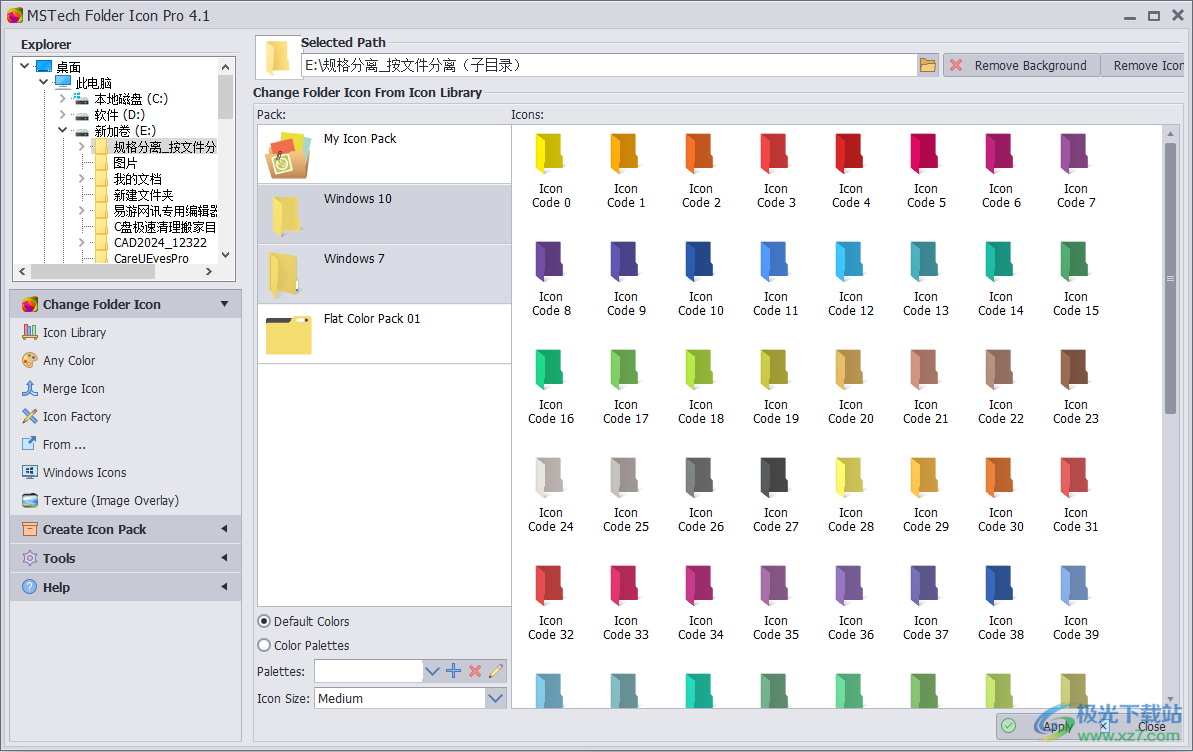
软件功能
1、Windows Shell集成(高级右键单击菜单)
Windows上下文菜单上“主要收藏”图标列表旁边的“ MSTech文件夹图标”子菜单将最多可以包含3个软件包
2、图标库(MSTech图标包)
它带有基本版和专业版的免费图标包。此外,还有更多专为Pro版设计的自定义包,可以从网站下载并添加到库中
3、Windows Shell菜单设置
另外,您可以自定义Windows Shell菜单,并根据自己的喜好和想法使用添加到库中的任何其他Icon Pack。您可以有一个主包,它将在主下拉菜单中提供,还有三个额外的包作为子菜单。只需单击一下,您就可以访问列表60中的图标
4、Windows默认图标
除了库中所有图标包外,该软件还会根据计算机上已安装的OS版本加载Windows默认图标,这意味着您可以使用Windows默认图标通过该软件更改文件夹图标
5、创建图标包
此外,您甚至无法访问大量的图标包(在此处),而且还允许您使用图标文件旁边的任何其他资源文件
6、支持常见的图像格式
除了前面提到的所有选项之外,您还可以通过选择预定义的文件夹图标(模板)或任何自定义文件夹图标,将任何图像应用于文件夹图标
7、在您的图标上应用任何文本/图像
通过选择预定义的文件夹图标(模板)或任何自定义文件夹图标,可以将任何文本/图像应用于文件夹图标
8、访问其他资源
MSTech Folder Icon Pro可以从任何可执行文件(* .exe),库(* .dll)或图标库(* .icl)文件中加载图标,您可以轻松地将它们分配给任何文件夹
9、Windows默认图标
由于Windows允许用户使用任何自定义图标(例如“计算机”,“文件夹”等),因此它也需要高级技术来创建和调整图标,但是只需使用MSTech文件夹图标即可完成
10、文件夹背景(仅Win 7)
默认情况下,Windows缺少设置或更改文件夹背景的功能,使用“文件夹图标”您可以使用任何图像文件单击两次即可设置或删除任何文件夹的背景
软件特色
1、MSTech Folder Icon支持图标样式设置功能,可以切换不同的颜色样式
2、如果你觉得系统默认的黄色文件夹不好看就自己设置新的颜色
3、软件已经提供了上百种颜色,鼠标双击就可以运用到你的文件夹
4、已经在软件上显示电脑的文件夹,可以理解设置桌面的文件夹
5、可以立即设置C盘的文件夹,保存资料的文件夹都可以设置新的颜色
6、可以使用颜色区域不同的数据文件夹,例如文档、照片、视频文件夹
7、支持系统图标库,Windows系统的设备图标和程序图标都可以在软件显示
8、可以使用系统图标替换电脑桌面文件夹的图标,直接隐藏重要的文件夹
使用方法
1、将MSTech Folder Icon直接安装到电脑,点击next
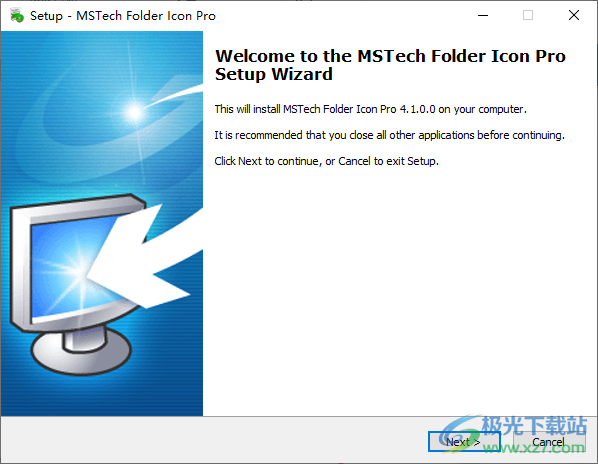
2、设置软件的安装地址C:MSTech (Modern Software Technology)MSTech Folder Icon Pro
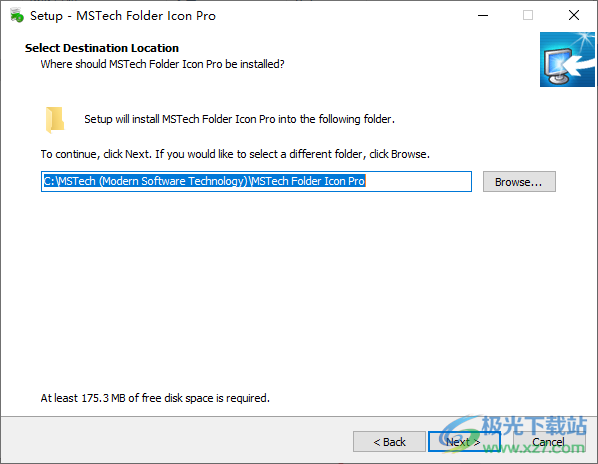
3、将补丁MSTechFolderIconPro.exe复制到安装地址替换完成激活
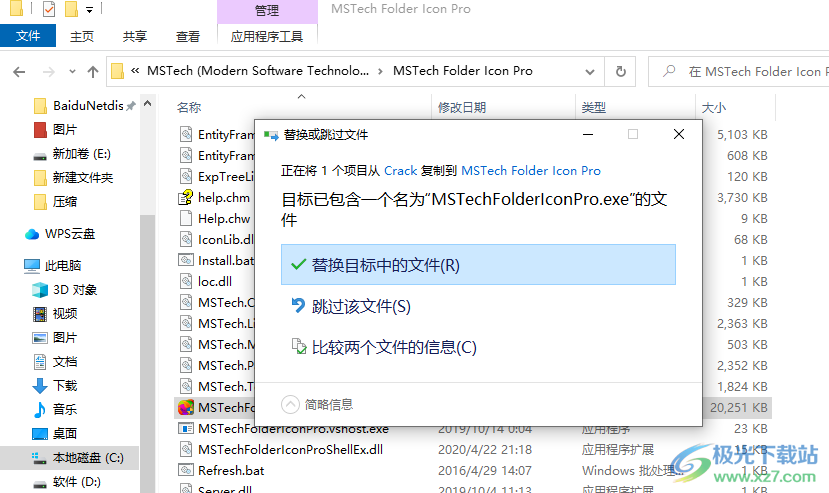
4、打开MSTechFolderIconPro.exe就可以进入到设置界面,可以在左侧找到文件夹,在右侧选择颜色,双击右侧颜色就完成设置

5、如图所示,图片文件夹已经显示绿色,现在可以得到新的文件夹样式

6、鼠标点击左侧新的文件夹,可以找到C盘D盘的文件夹添加虚拟的颜色
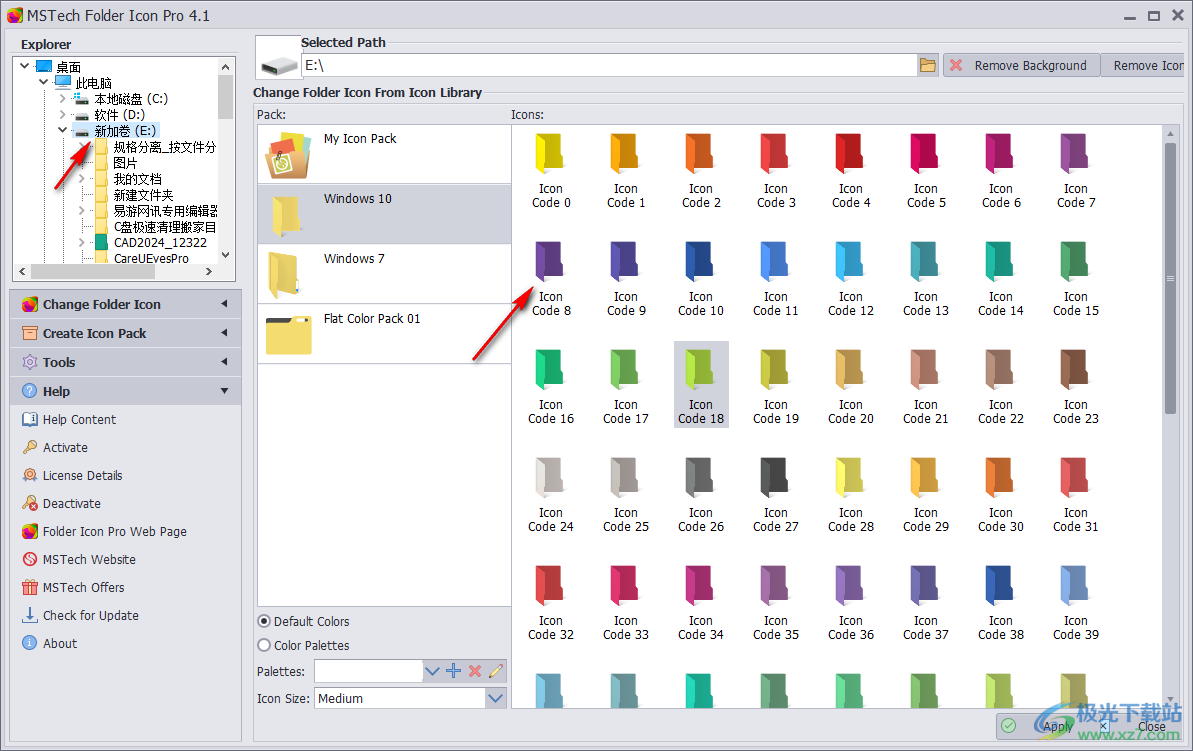
7、E盘的文件夹颜色已经发生变化,用户可以根据自己喜欢的颜色修改电脑文件夹

8、如果无法双击修改,可以点击底部的apply按钮运用选择的文件夹颜色
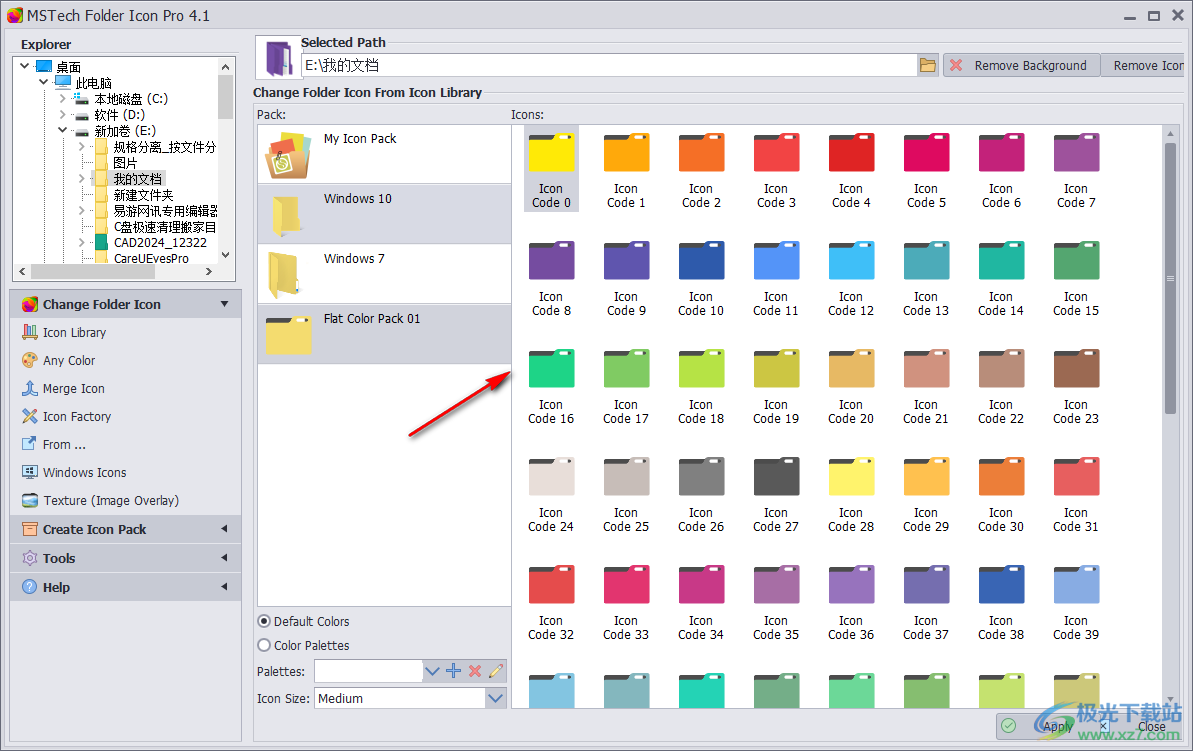
9、软件顶部是删除功能,在左侧找到已经设置颜色的文件夹,点击Remove Icon删除颜色
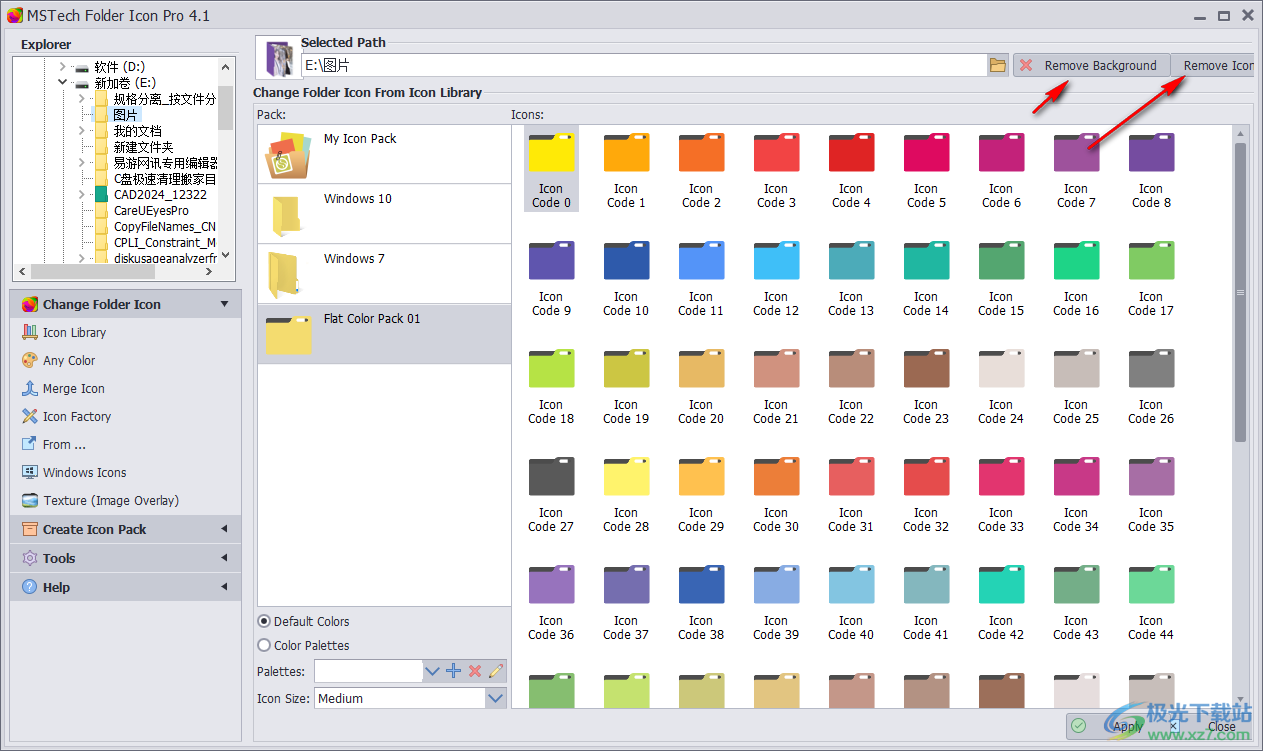
10、提供很多图标样式,可以直接切换为系统的图标,双击一种系统图标修改文件夹

11、直接将本地的文件夹替换为控制面板的图标,替换为打印机的图标
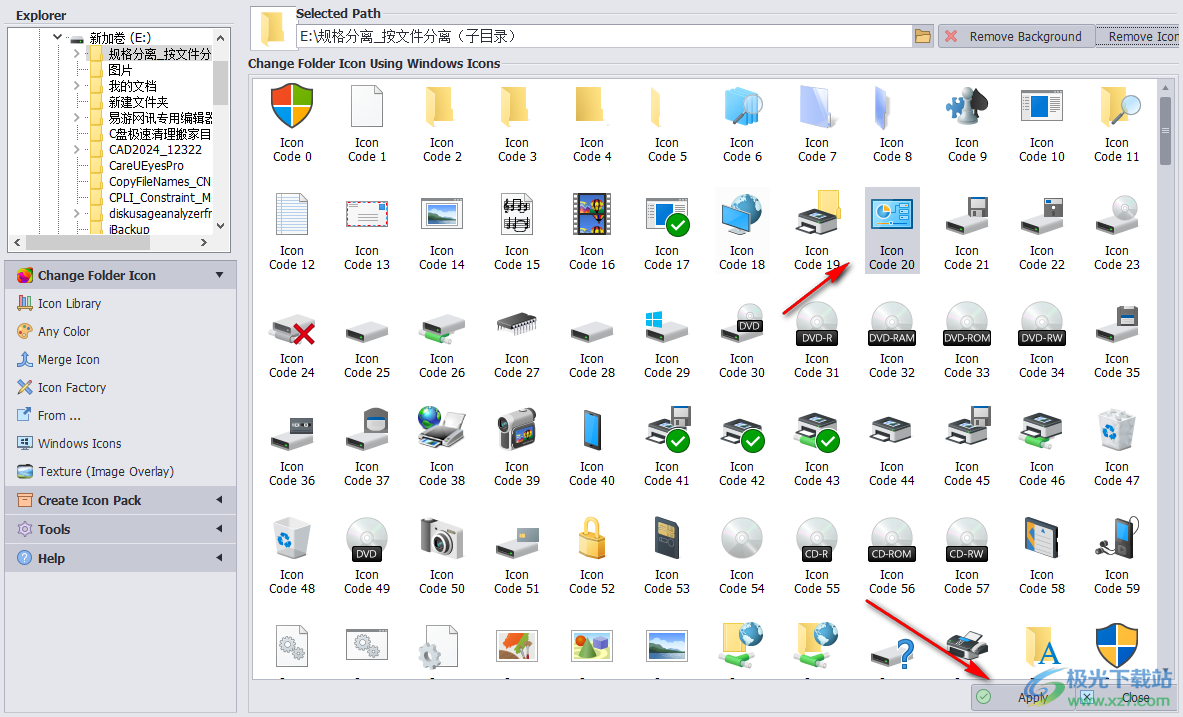
官方教程
管理图标包
在这里,您可以管理所有已安装的图标包,
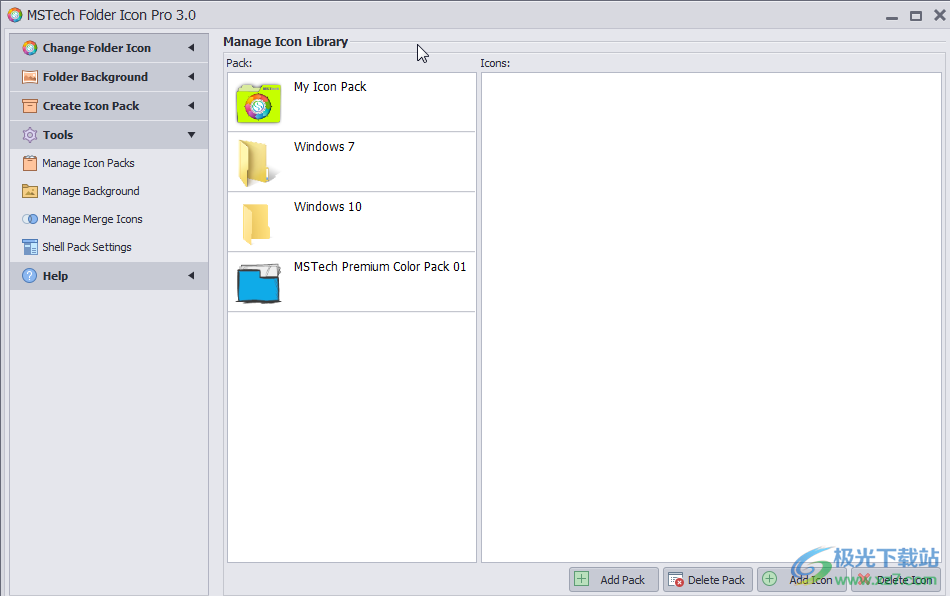
您可以从MSTech网站(链接)安装图标包。
添加包:要添加新的图标包,请单击“添加包”,然后从计算机中选择图标包文件。

注:MSTech图标包只能由MSTech文件夹图标专业版打开。
然后,单击“打开”安装图标包。
如果所选图标包是“高级”包,软件将显示以下窗口,
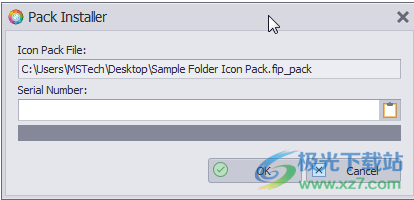
在此窗口中,输入所选图标包的序列号并单击“确定”,软件将在MSTech网站上检查您的序列号,然后安装图标包。
删除包:要删除图标包,请首先从列表中选择该包,然后单击“删除包”。
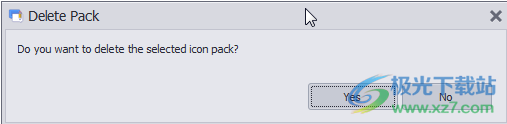
然后确认“删除”消息以完成删除过程。
添加图标:要将任何图标添加到已安装的包中,请单击“添加图标”,
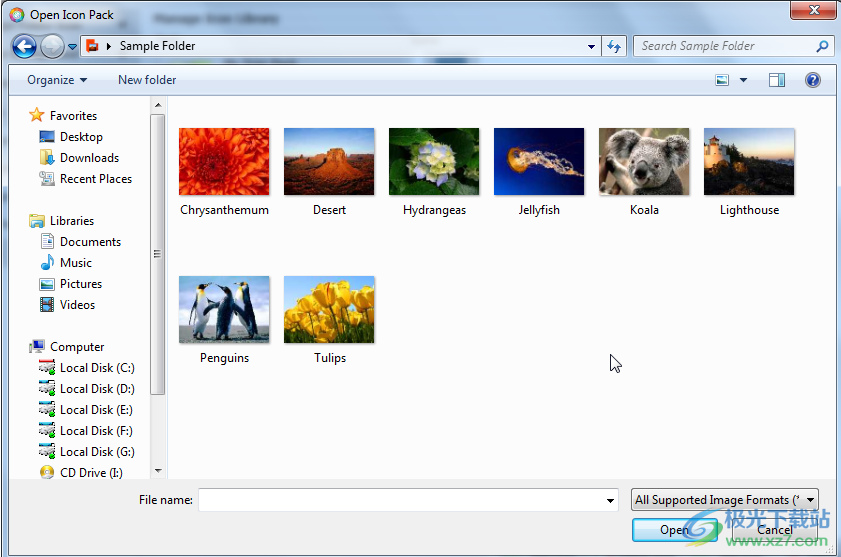
然后从您的计算机中选择图像文件,软件会自动将图像转换为图标,并将其添加到选定的包中。
删除图标:如果您想从图标包中删除图标,请首先从包列表中选择图标包,然后从图标列表中选择该图标,然后单击“删除图标”并确认删除消息,如下图所示。
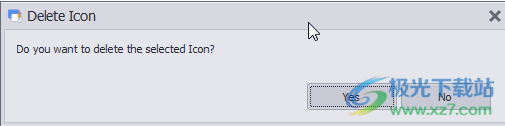
注意:最终用户无法编辑或修改高级图标包。您只能安装和使用高级包。
管理背景
使用此窗口管理MSTech后台库,
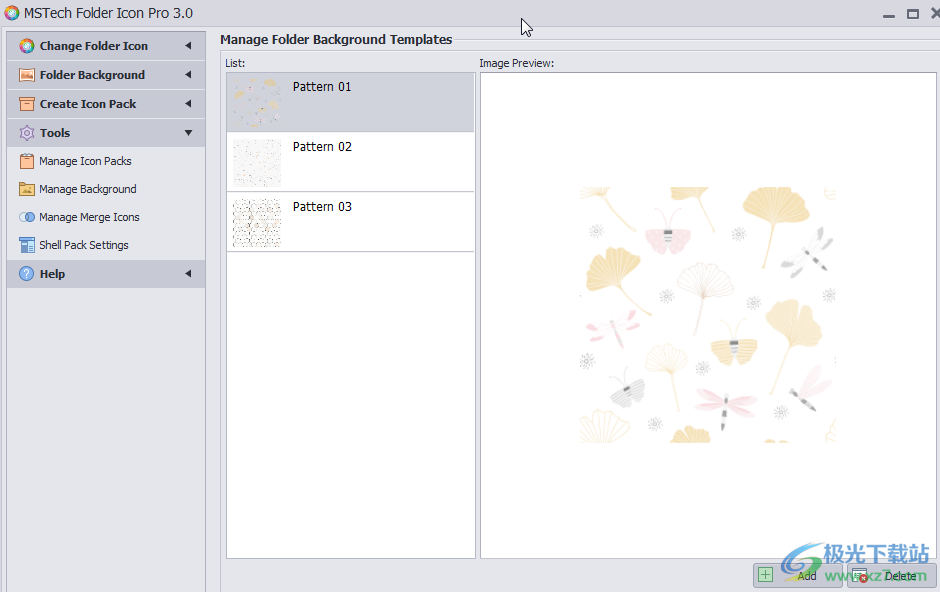
添加:要添加新的图标包,请单击“添加”并从计算机中选择下载的背景文件(MSTech背景模板格式[*.mbtpat])。
删除:要从mstech库中删除任何已安装的背景,请首先从列表中选择背景,然后单击“删除”,最后确认删除台面以完成删除过程
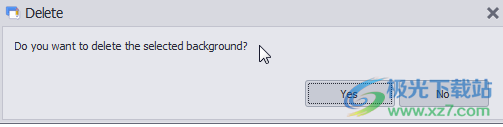
下载地址
- Pc版
MSTech Folder Icon(文件夹图标修改器) v4.1.0.0 免费版
相关软件
本类排名
- 1everything便携版v1.4.1.1005 32/64位绿色中文版
- 2alist多存储文件列表程序v3.23.0 最新版
- 3adobe bridge 2022中文版v12.0.3.270 官方版
- 4Duplicate Files Search&Link中文绿色版v10.1.4.0 免费版
- 5快速搜索中文版(quick search)v5.35.1.138 最新版
- 6folder colorizer2(文件夹着色工具)v4.1.2 官方版
- 7clover(windows窗口多标签)v3.5.4 中文免费版
- 8Folder Size5(磁盘文件占用大小查询软件)v5.3.0.2 免费版
- 9PanTools(网盘管理)v1.0.5 官方版
- 10优速文件批量重命名v2.0.6 官方版
本类推荐
装机必备
换一批
谷歌浏览器Google Chromev100.0.4896.75 64位官方最新版

WinRAR官方64位v5.80 正式官方版

腾讯电脑管家win10专版v13.5.20525.234 官方最新版

iTunes 32位for Windows 12.10.8.5 多语言官方版

腾讯应用宝pc版v5.8.2 最新版

360安全卫士电脑版v13.1.0.1151 官方正式版

百度网盘pc版v7.14.2.9 官方最新版

搜狗拼音输入法电脑版v11.0.0.4909 正式版

酷狗音乐播放器电脑版v9.2.29.24113 官方最新版

爱奇艺pps影音客户端v7.10.122.2375 官方最新版

微信2022最新电脑版v3.6.0.18 官方版

wps office 2016专业版V11.1.0.7875 pro版_附序列号
- 聊天
- 微信电脑版
- yy语音
- skype
- qq电脑版
- 视频
- 优酷视频
- 腾讯视频
- 芒果tv
- 爱奇艺
- 剪辑
- 会声会影
- adobe premiere
- 爱剪辑
- 剪映
- 音乐
- 酷我音乐
- 酷狗音乐
- 网易云音乐
- qq音乐
- 浏览器
- 360浏览器
- ie浏览器
- 火狐浏览器
- 谷歌浏览器
- 办公
- wps
- 企业微信
- 钉钉
- office
- 输入法
- 五笔输入法
- 搜狗输入法
- qq输入法
- 讯飞输入法
- 压缩
- winzip
- 7z解压软件
- winrar
- 360压缩
- 翻译
- 谷歌翻译
- 金山翻译
- 英译汉软件
- 百度翻译
- 杀毒
- 360杀毒
- 360安全卫士
- 火绒软件
- 腾讯电脑管家
- p图
- 美图秀秀
- photoshop
- 光影魔术手
- lightroom
- 编程
- vc6.0
- java开发工具
- python
- c语言软件
- 网盘
- 115网盘
- 天翼云盘
- 百度网盘
- 阿里云盘
- 下载
- 迅雷
- utorrent
- 电驴
- qq旋风
- 证券
- 华泰证券
- 方正证券
- 广发证券
- 西南证券
- 邮箱
- 阿里邮箱
- qq邮箱
- outlook
- icloud
- 驱动
- 驱动精灵
- 打印机驱动
- 驱动人生
- 网卡驱动
























网友评论